Minecraft Launcher adalah perangkat lunak untuk menghubungkan sistem Anda ke alam semesta Minecraft yang dibuat oleh Mojang Studios . Peluncur Minecraft menyediakan akses ke server Minecraft untuk bermain dalam mode kreatif dengan sumber daya tak terbatas atau menambang jauh ke dunia dalam mode bertahan hidup, membuat senjata dan baju besi untuk menangkis gerombolan berbahaya dan banyak lagi.
Dalam tutorial berikut, Anda akan mempelajari cara menginstal Minecraft Launcher di desktop workstation Fedora 36 menggunakan repositori pihak ketiga copr menggunakan terminal baris perintah.
Perbarui Fedora
Pertama, perbarui sistem Anda untuk memastikan semua paket yang ada sudah diperbarui. Ini akan memastikan tidak ada konflik yang muncul sebaik mungkin selama penginstalan.
sudo dnf upgrade --refresh -yInstal Peluncur Minecraft
Pertama, impor copr stenstorp/Minecraft menggunakan perintah berikut.
sudo dnf copr enable stenstorp/Minecraft -ySetelah diimpor, gunakan perintah instalasi berikut di terminal Anda.
sudo dnf install minecraft-launcher -yCara Meluncurkan Peluncur Minecraft
Sekarang setelah Anda menyelesaikan peluncuran penginstalan, itu dapat dilakukan dengan beberapa cara.
Menggunakan terminal baris perintah, Anda dapat membuka perangkat lunak dengan cepat menggunakan perintah berikut.
minecraft-launcherAtau, jalankan minecraft-launcher & perintah di latar belakang untuk mengosongkan terminal:
minecraft-launcher &Cara terbaik menggunakan Minecraft Launcher untuk pengguna desktop yang memilih untuk tidak menggunakan terminal baris perintah adalah dengan membuka GUI aplikasi dengan mengikuti jalurnya.
(Top right-hand corner) Activities > Show Applications > Minecraft Launcher
Contoh:
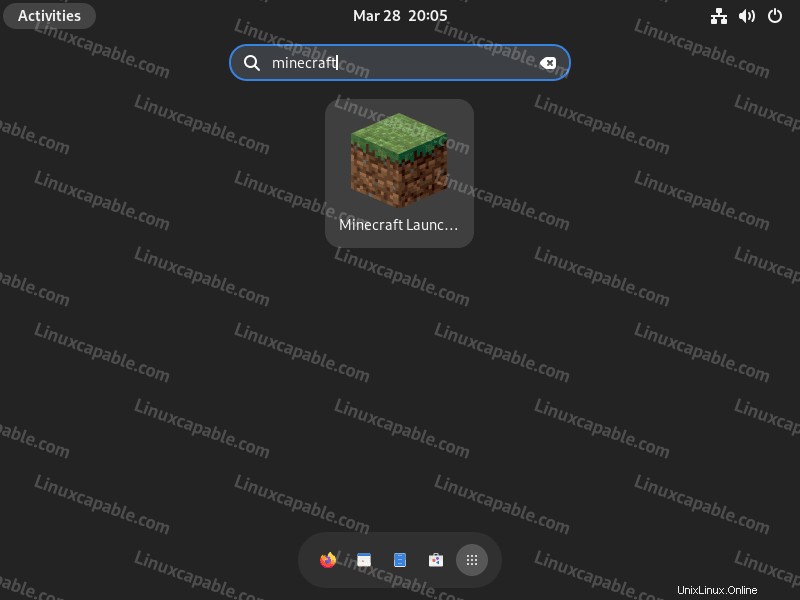
Setelah dibuka, Anda akan melihat aplikasi mengunduh file terbaru yang diperlukan.
Contoh:
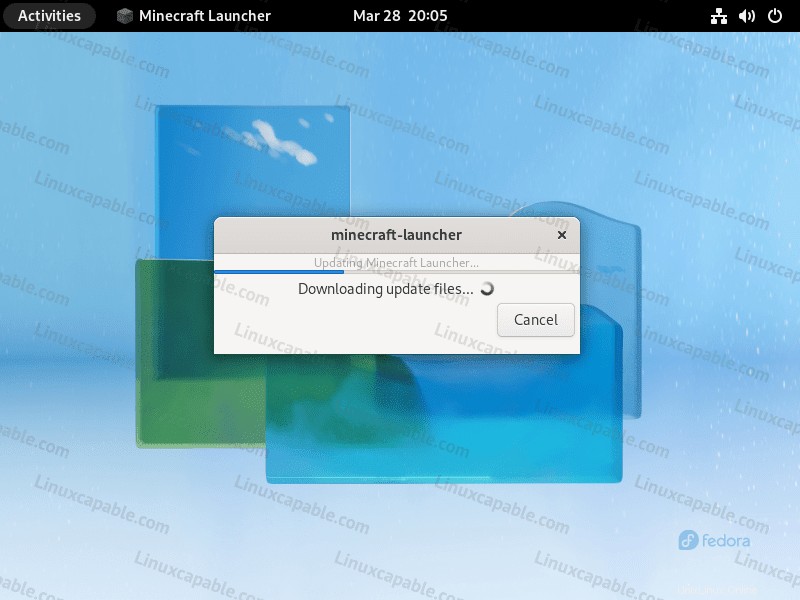
Dari sini, Anda dapat menggunakan akun Mojan atau Microsoft Anda untuk masuk; jika Anda belum memilikinya, daftar dan bergabunglah dengan sensasi online.
Contoh Kata (Klik Gambar untuk Memperbesar) :
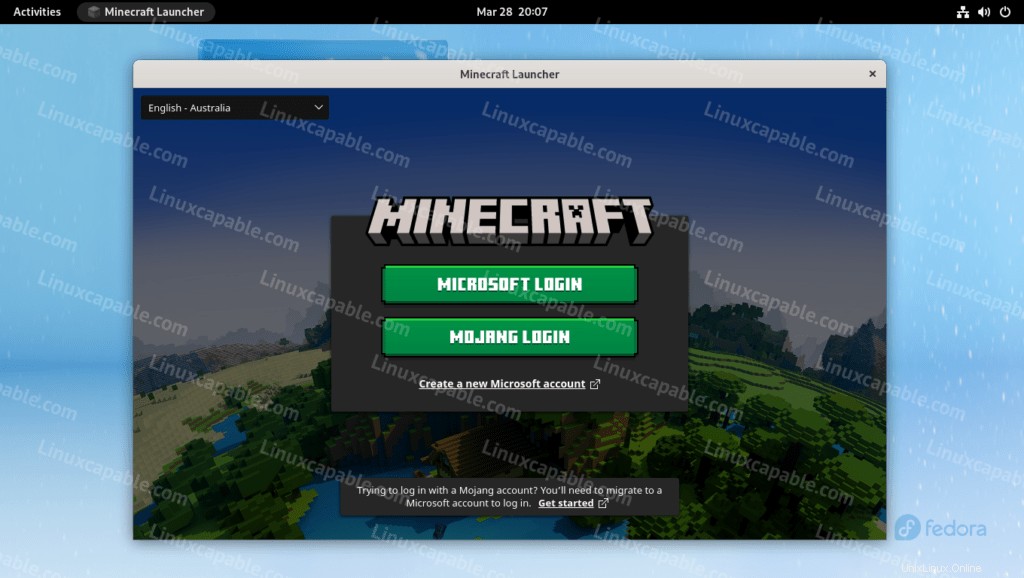
Cara Memperbarui Peluncur Minecraft
Cara terbaik untuk meningkatkan perangkat lunak adalah dengan menjalankan perintah pembaruan DNF di terminal Anda, karena Anda akan memeriksa seluruh sistem Anda untuk setiap pembaruan.
sudo dnf update --refreshPerhatikan bahwa disarankan untuk menjalankan perintah terminal sesekali bahkan jika Anda telah mengatur pembaruan otomatis menggunakan pemutakhiran GUI otomatis; ini memastikan Anda tidak melewatkan apa pun.
Cara Menghapus (Mencopot) Peluncur Minecraft
Saat Anda tidak ingin lagi menginstal Peluncur Minecraft di sistem Anda, gunakan perintah berikut untuk menghapusnya.
sudo dnf copr disable stenstorp/Minecraft -ySelanjutnya, nonaktifkan repositori copr hingga Anda memerlukannya lagi untuk kinerja dan keamanan.